Ter um domínio próprio é fundamental para a identidade online da sua aplicação. Após criar sua aplicação na KeepCloud, o próximo passo é conectar seu domínio a ela. A KeepCloud simplifica esse processo, permitindo que você configure o apontamento do seu domínio diretamente do painel, garantindo que seu site esteja 100% online e acessível.
Apontamento minha aplicação ao domínio. #
Este método é o mais rápido e recomendado, pois utiliza a integração da KeepCloud com os provedores de DNS (como os Hosts de Cloud ou Cloudflare) para criar os registros de DNS automaticamente.
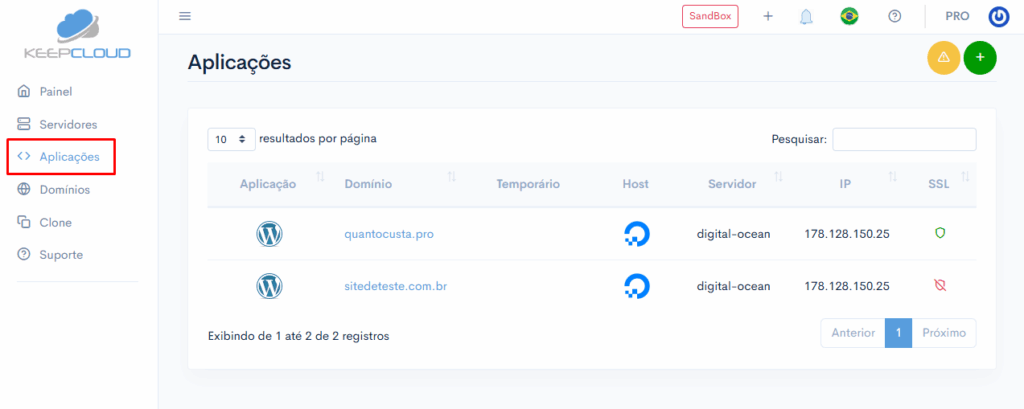
No menu lateral esquerdo do seu painel KeepCloud, clique na opção “Aplicações”.
Você verá uma listagem de todas as suas aplicações.
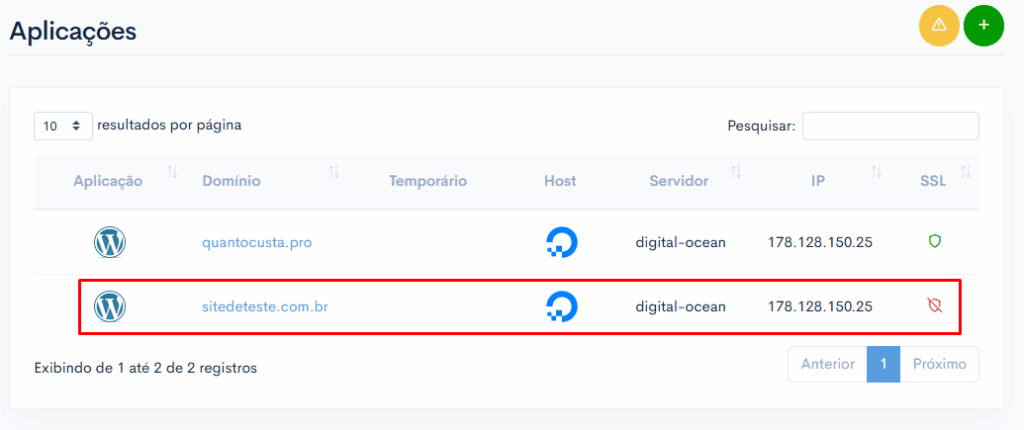
Localize a aplicação (o site) para a qual você deseja apontar o novo domínio.
Clique no nome da aplicação para acessar o seu dashboard principal.
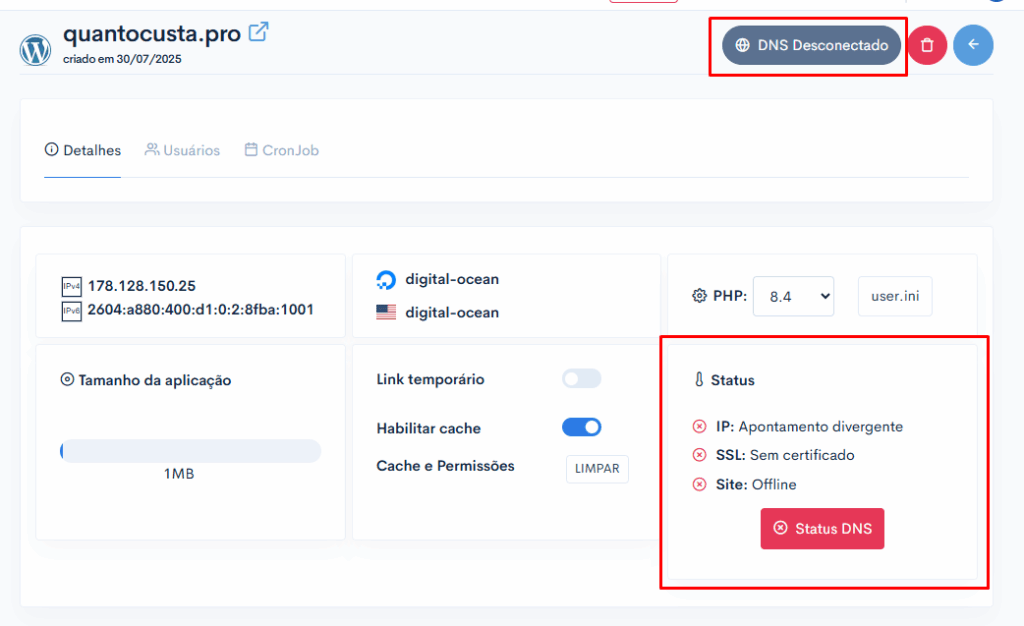
No dashboard principal da aplicação, no canto superior direito, você verá uma indicação de status do DNS. Se o domínio ainda não estiver apontado, estará escrito “DNS desconectado”.
Clique na opção “DNS desconectado”.
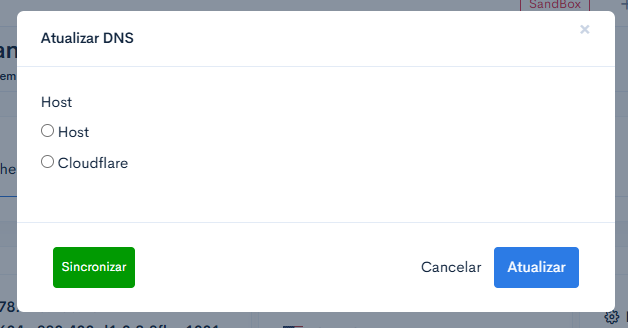
Ao clicar em “DNS desconectado”, uma janela pop-up será exibida, permitindo que você selecione a conta através da qual o DNS será gerenciado. A KeepCloud oferece opções para isso:
Hosts de Cloud (ex: DigitalOcean, AWS Lightsail): Selecione esta opção se o seu domínio estiver sendo gerenciado por um dos provedores de cloud que você tem conectado diretamente à KeepCloud. A KeepCloud criará os registros DNS necessários diretamente no painel de DNS desse provedor.
Cloudflare: Selecione esta opção se o seu domínio estiver sendo gerenciado pelo Cloudflare (e sua conta Cloudflare estiver integrada à KeepCloud). A KeepCloud criará os registros DNS necessários diretamente no seu painel do Cloudflare.
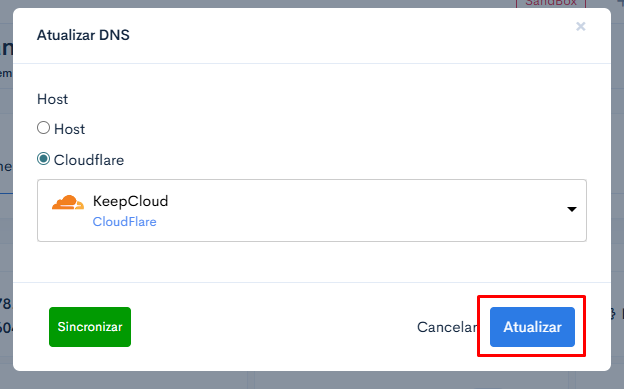
Antes de prosseguir, é crucial que você verifique se os Name Servers (servidores de nome) do seu domínio estão apontados para o provedor de DNS que você acabou de selecionar na KeepCloud (ou seja, os Name Servers do seu Host de Cloud ou do Cloudflare).
Acesse o painel do seu registrador de domínio (onde você comprou o domínio, ex: Registro.br, GoDaddy, Namecheap).
Na seção de gerenciamento de Name Servers, certifique-se de que eles estão configurados para o provedor que você escolheu na KeepCloud.
Se os Name Servers não estiverem corretos, o apontamento não funcionará, mesmo que a KeepCloud crie os registros.
Após garantir que os Name Servers estão configurados corretamente, na pop-up da KeepCloud, selecione a conta específica do provedor de DNS (do Host ou do Cloudflare) que você deseja utilizar para gerenciar os registros do seu domínio.
Clique em “Atualizar”.
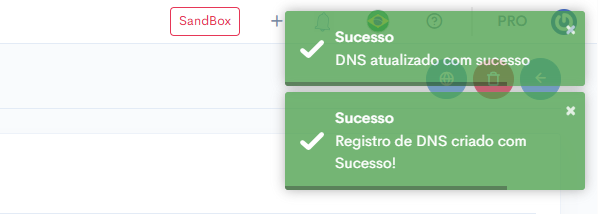
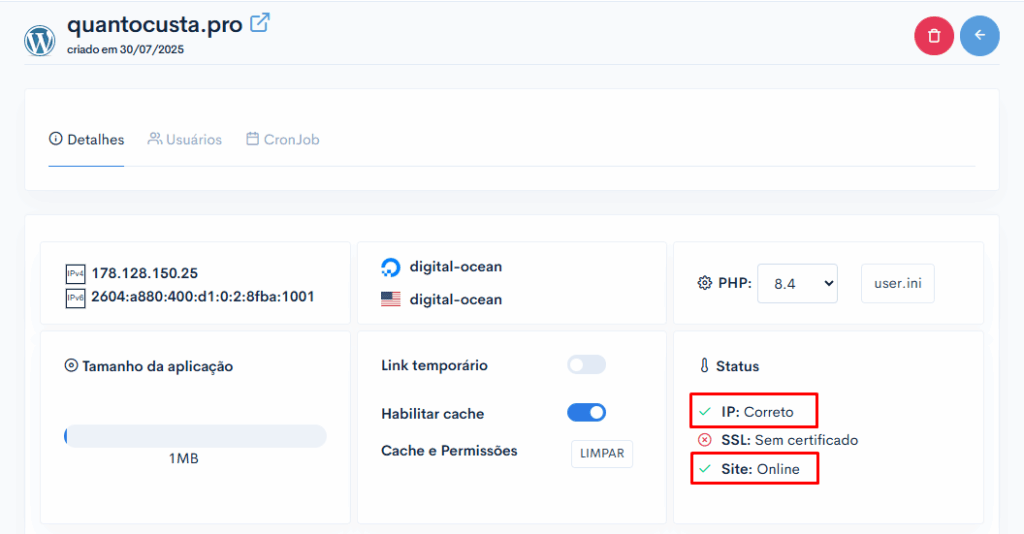
A KeepCloud irá criar automaticamente os registros DNS necessários (como o registro A apontando para o IP da sua aplicação) no provedor de DNS selecionado.
O status “DNS desconectado” na sua aplicação mudará para “Conectado” (ou um ícone de “V” verde). Isso indica que o apontamento foi configurado com sucesso.
Após a propagação do DNS (que pode levar de alguns minutos a algumas horas, dependendo do TTL), seu site estará 100% online e acessível através do seu novo domínio.
Apontamento Manual via Gestão de Domínios (Alternativo) #
Este método é útil se você prefere ter controle direto sobre a criação dos registros DNS ou se o domínio já está gerenciado na seção “Domínios” da KeepCloud e você quer associá-lo a uma aplicação específica.
Apontar os registros manualmente
Copie o IP correspondente a aplicação que deseja fazer o apontamento.
Posteriormente, navegue até a seção de gerenciamento de domínios no painel da KeepCloud:
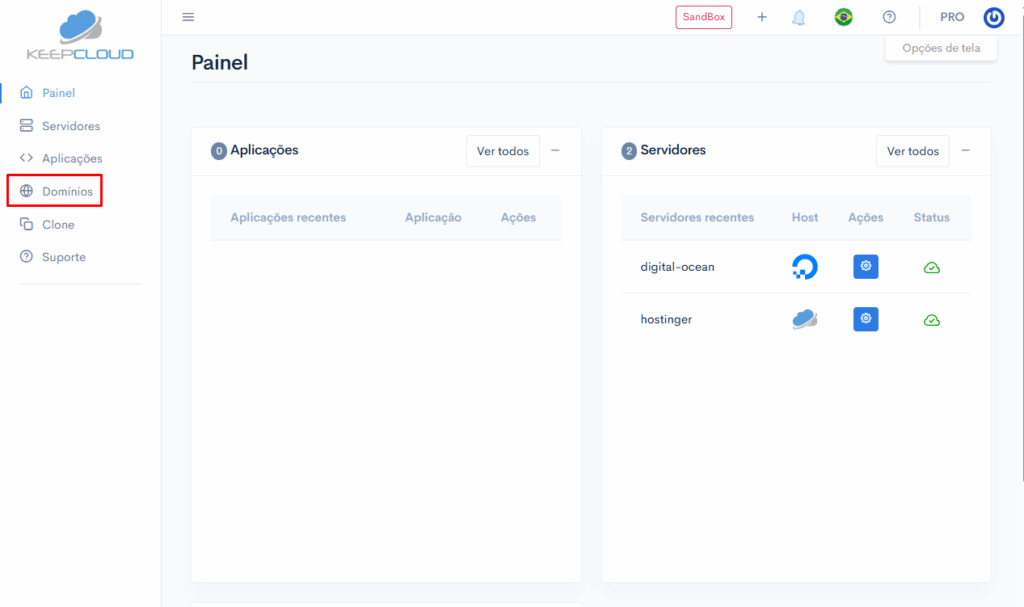
No menu lateral esquerdo do seu painel KeepCloud, clique na opção “Domínios”.
Você verá uma listagem dos domínios já conectados ou gerenciados na sua plataforma.
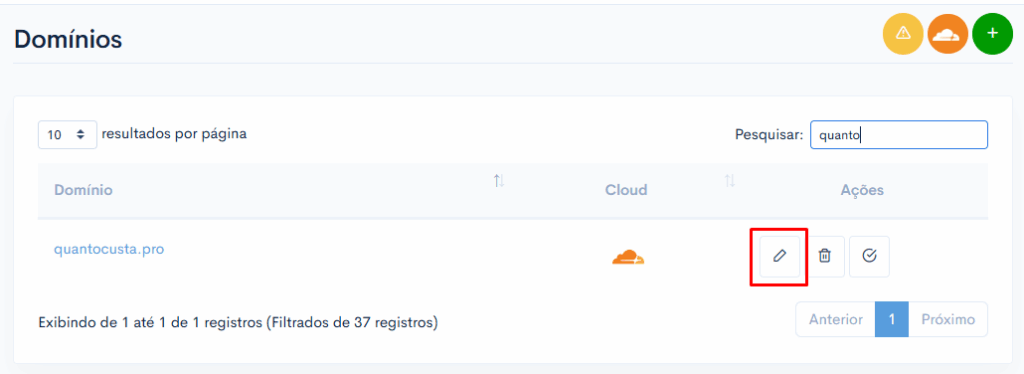
Na lista de domínios apresentada, localize o domínio cujos apontamentos você deseja editar.
Ao lado do nome do domínio, você encontrará um ícone de lápis. Este ícone representa a função de “editar”. Clique nele.
Ao clicar no ícone de lápis, você será redirecionado para uma interface dedicada à gestão de registros DNS do domínio selecionado.
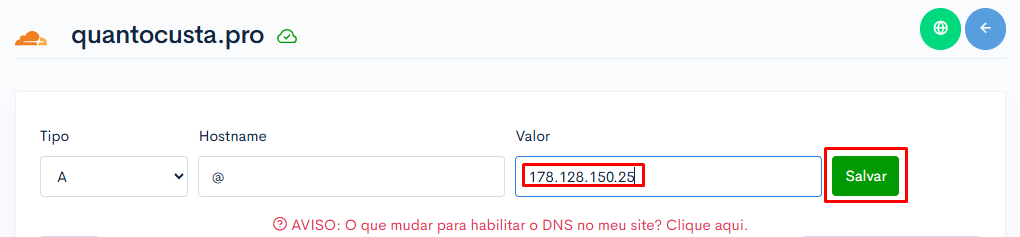
Verifique se há um registro do tipo “A” para o nome @ (ou o nome do seu domínio principal).
Se não houver, crie um. Se houver, edite-o.
Defina o campo “Valor” (ou “Apontamento”, “IP”) para o IPv4 da sua aplicação que você copiou inicialmente.
Clique em “Salvar” (ou “Adicionar Registro”).
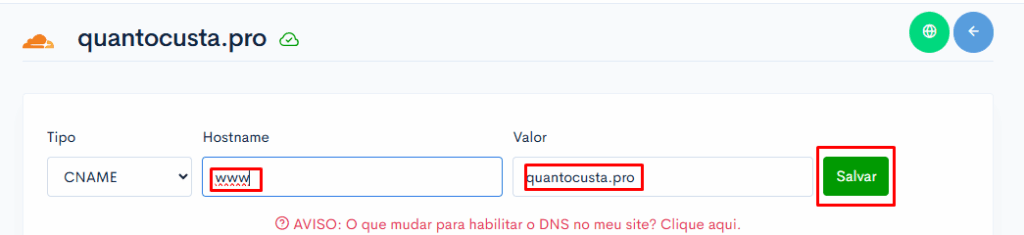
Verifique se há um registro do tipo “CNAME” para o nome www.
Se não houver, crie um. Defina o campo “Valor” (ou “Apontamento”, “Destino”) para o seu domínio principal (ex: seusite.com).
Clique em “Salvar” (ou “Adicionar Registro”).
Observações #
- Propagação do DNS: O DNS leva tempo para propagar globalmente. Mesmo que a KeepCloud crie os registros instantaneamente, pode levar um tempo para que seu domínio esteja acessível em toda a internet.
- Um Domínio por Vez: Este processo é para apontar um novo domínio para uma aplicação. Se a aplicação já tiver um domínio principal, este novo domínio será adicionado como um domínio adicional ou alias.
- Verificação: Após alguns minutos, tente acessar seu domínio no navegador para confirmar que o apontamento funcionou.



